Vil du effektiv visualisere dataene dine? Sirkel- og Ringedigram er enkle, men svært aussagekräftige måter å representere delverdier av en helhet på. I denne veiledningen viser jeg deg hvordan du kan lage disse diagramtypene i Excel og tilpasse dem slik at presentasjonene dine er klare, konsise og tiltalende.
Viktigste funn
- Sirkeldiagram egner seg til å vise delverdier av en helhet.
- Med Excel kan du tilpasse farger, datamarkeringer og forklaringer for å forbedre lesbarheten.
- Ringedigram er en variant av sirkeldiagrammet som kan visualisere tilleggsinformasjon.
Trinn-for-trinn veiledning
Opprette sirkeldiagram
For å opprette et sirkeldiagram trenger du først dataene dine. La oss si at du har salgstall for ulike produkter i et selskap. Start med å velge de relevante dataene.
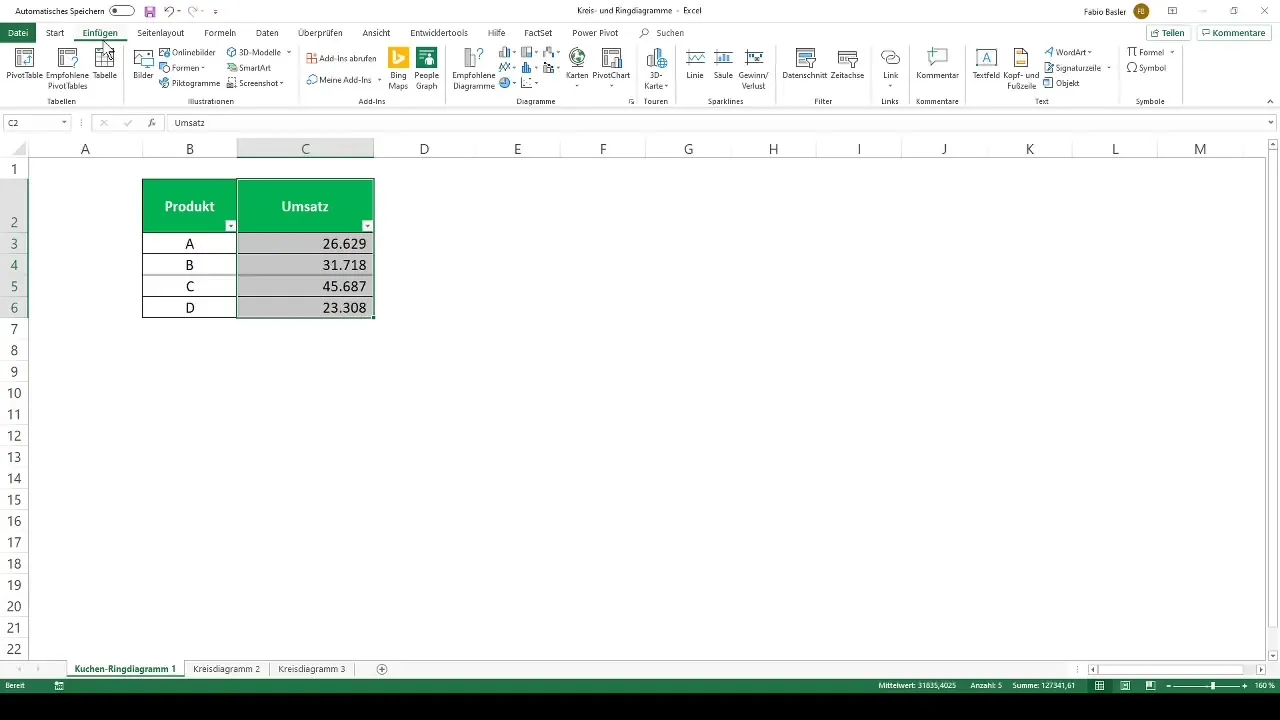
Gå deretter til menylinjen og velg kategorien "Sett inn". Der vil du finne alternativet for sirkel- eller ringdiagram. Klikk på knappen og velg 2D-sirkel fra de tilgjengelige alternativene.
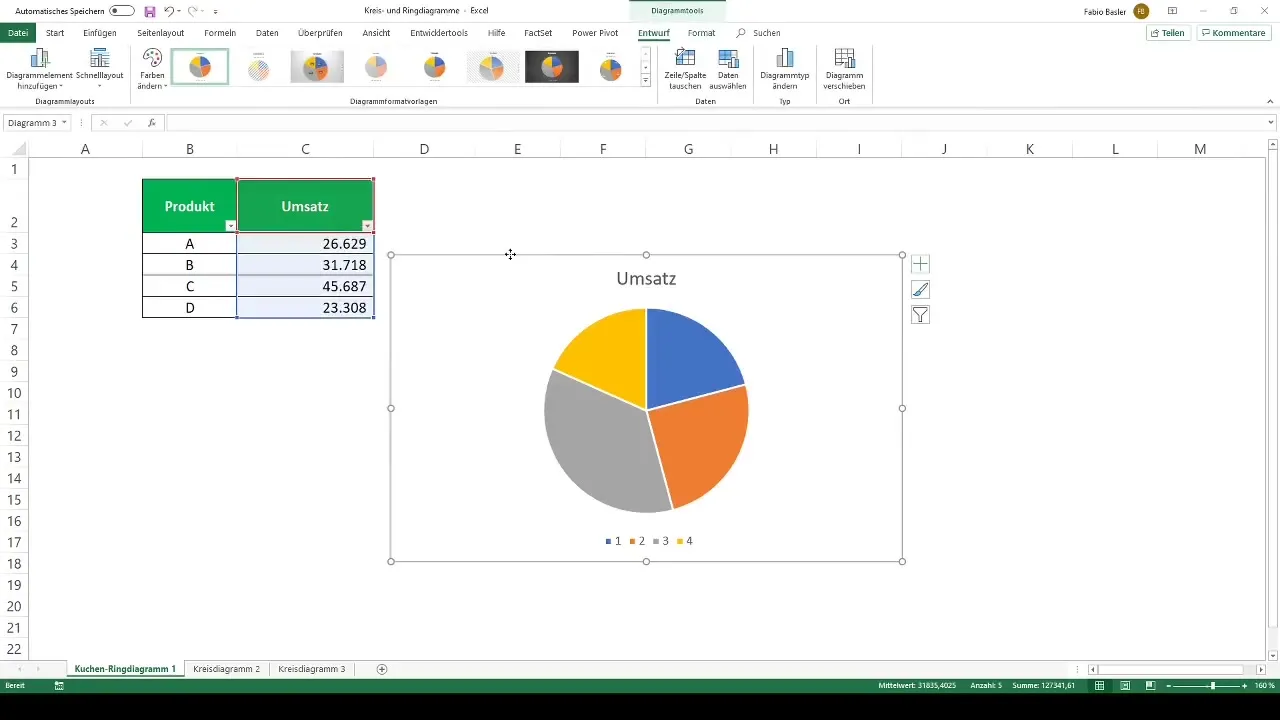
Diagrammet vil nå bli satt inn i regnearket ditt. Du bør nå se salgsinntektene i form av ulike sirkelsektorer. Hvis fargene og representasjonen ikke samsvarer med dine ønsker, kan du tilpasse dem i neste steg.
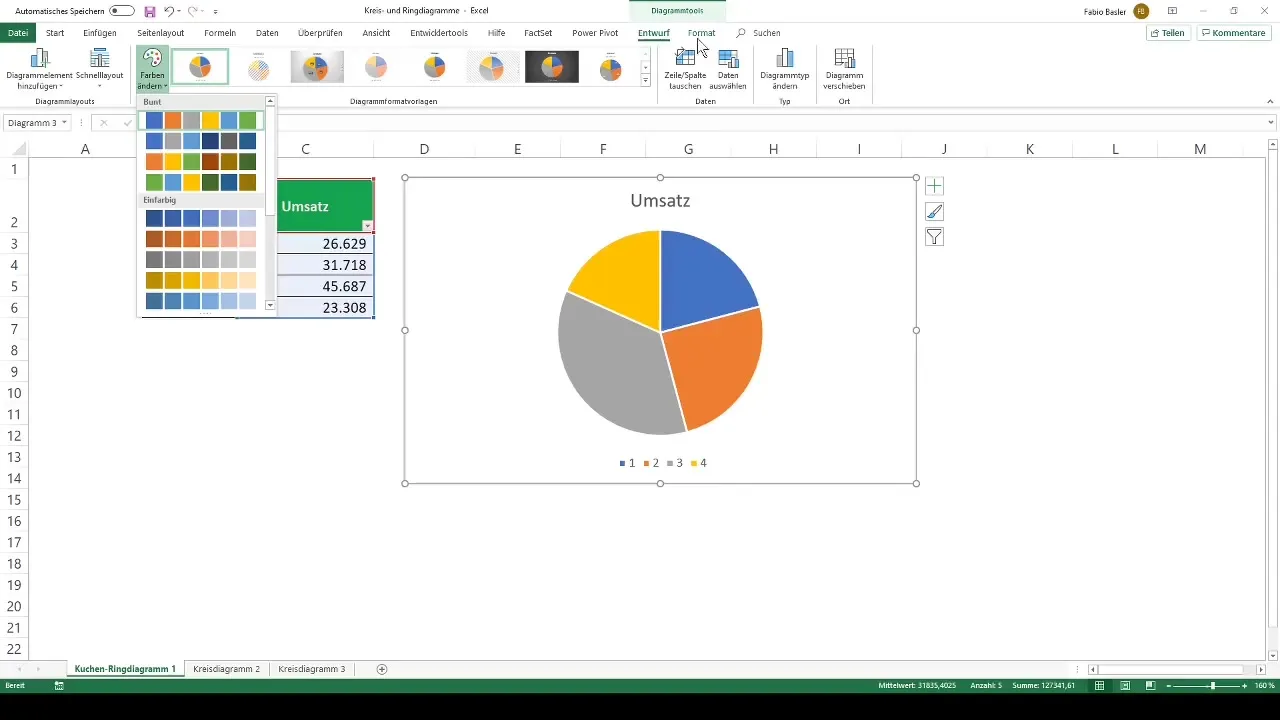
Tilpasse farger
For å endre fargene på de ulike delene av diagrammet ditt, gå til diagramverktøy under kategorien Design. Her finner du ulike fargepaletter. Velg en palett som samsvarer med dine ønsker, for eksempel en kombinasjon av grønt, blått, gull og mørkegrønt.
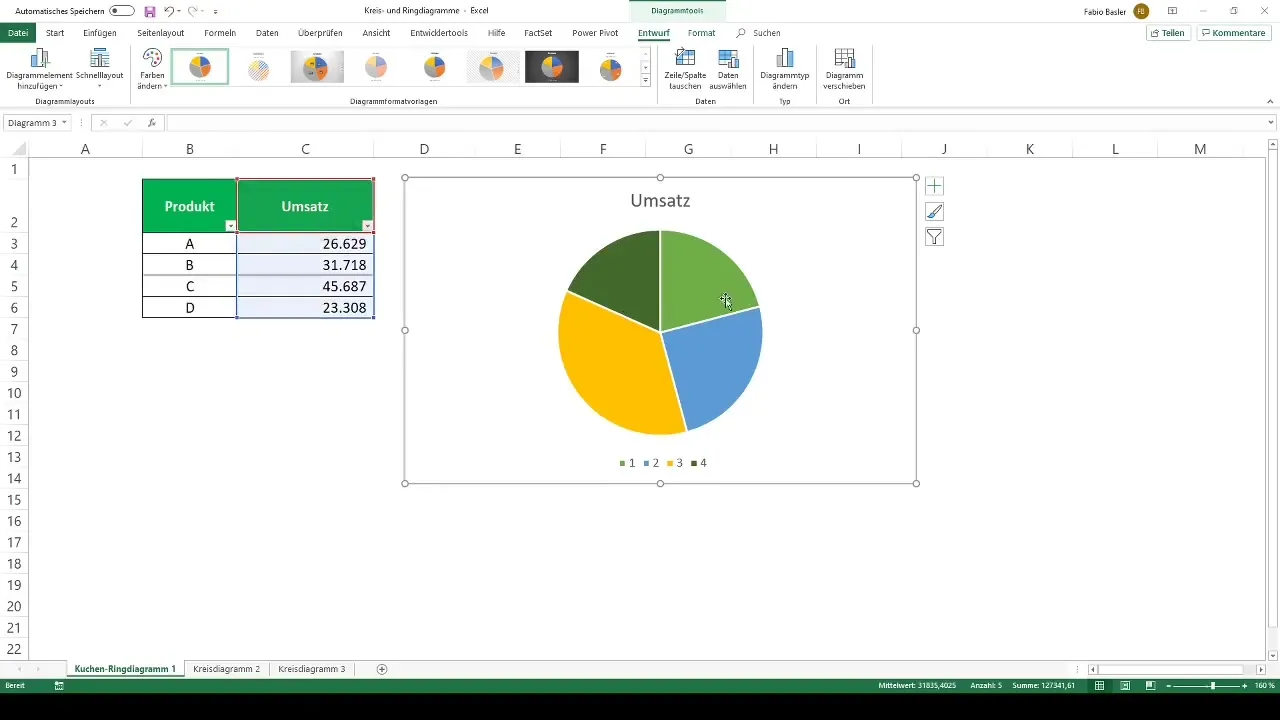
Redigere forklaring
For å beskrive forklaringen til diagrammet ditt slik at de relevante produktene vises i stedet for numre, høyreklikk på den horisontale aksesetiketten. Velg deretter "Rediger" og skriv inn navnene på produktene.
Etter å ha tilpasset aksesetikettene, vil forklaringen din bli oppdatert i henhold til dette.
Legge til verdier
For å vise de absolutte verdiene i diagrammet ditt, høyreklikk på diagrammet og velg "Legg til datamerking". Dette vil visuelt tilordne de respektive inntektene til diagramsektorene.
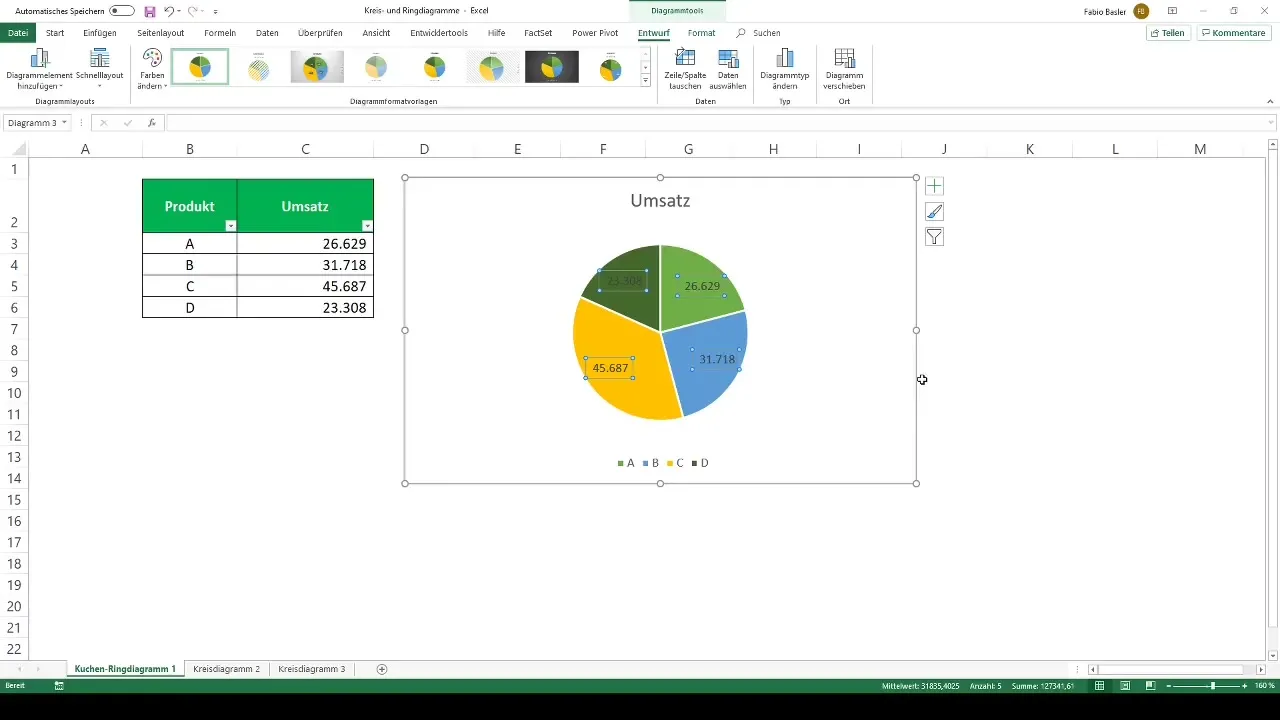
Du kan også tilpasse skriftfargene for å øke lesbarheten hvis skriften er vanskelig å lese. Endre skriftfargen til hvit for å fremheve tallene.
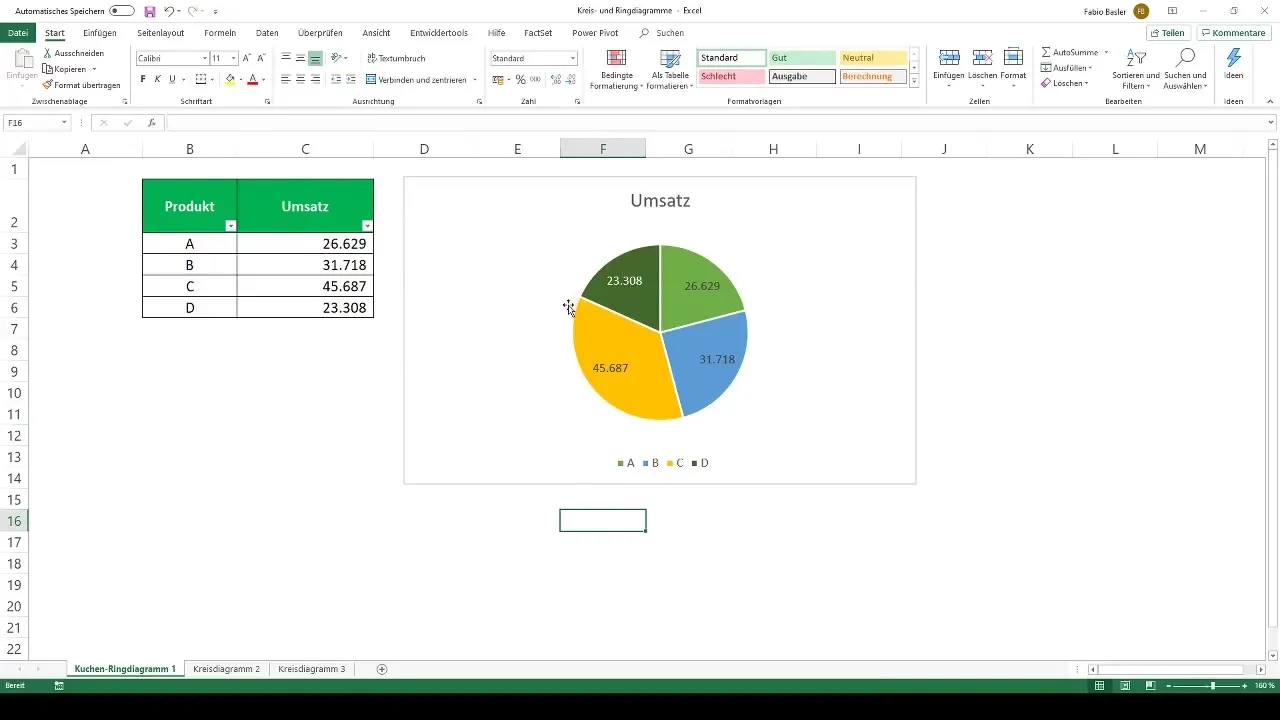
Hvis du også ønsker å vise prosentandeler av inntektene, høyreklikk på datamerkingene igjen og velg "Prosentandel". Dette vil gjøre presentasjonen din enda mer informativ.
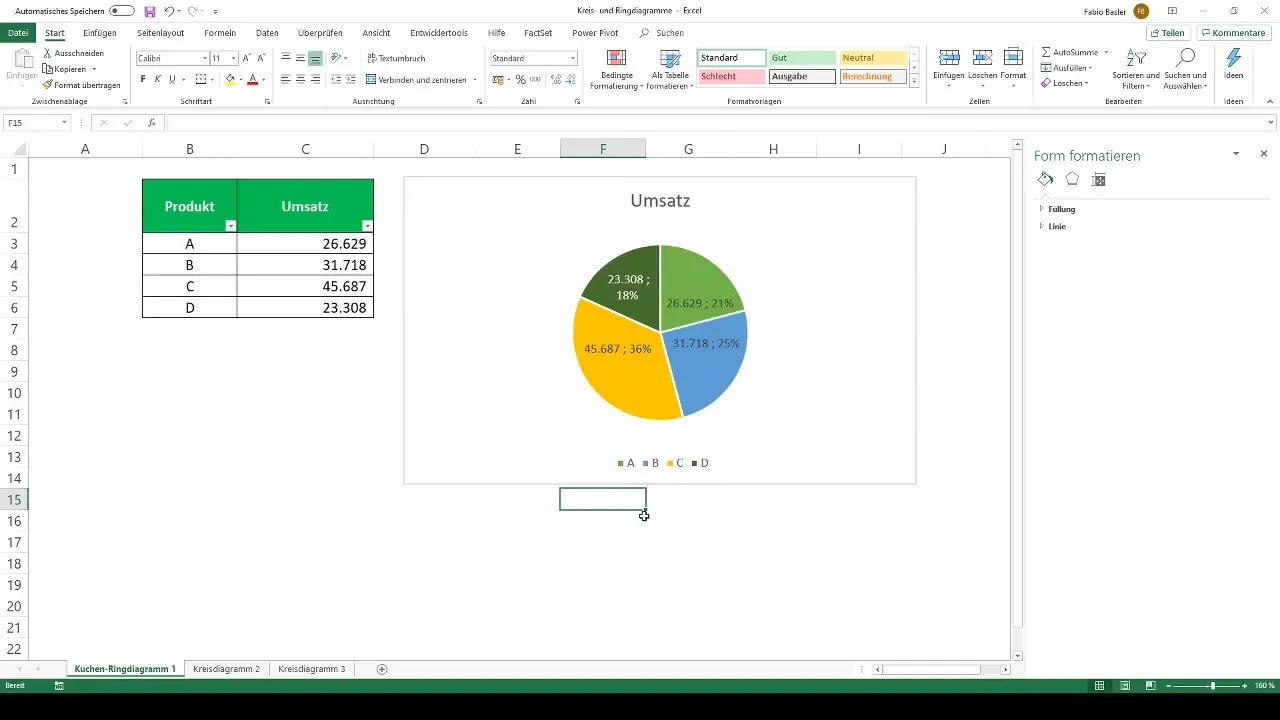
Opprette ringdiagram
Et ringdiagram viser de samme dataene som et sirkeldiagram, men i en annen form. For å opprette et ringdiagram kan du enkelt kopiere ditt eksisterende sirkeldiagram (Ctrl + C) og lime det inn (Ctrl + V).
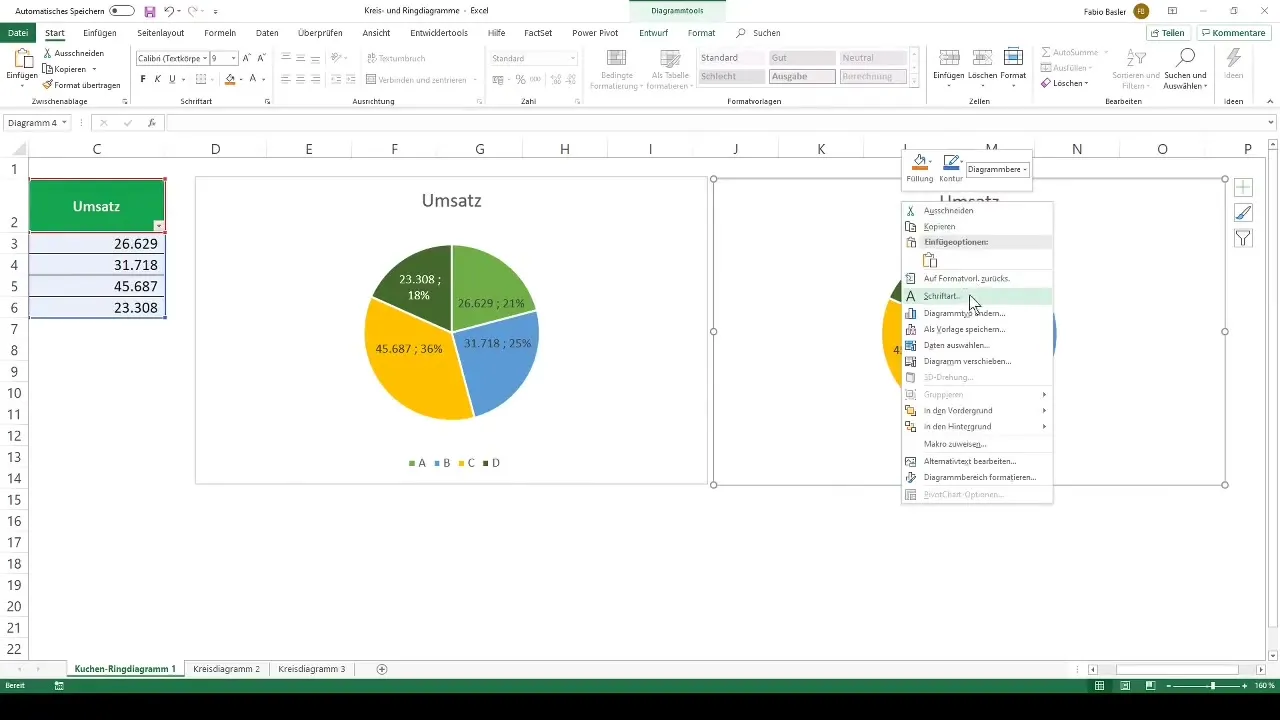
Klikk deretter med høyre museknapp på det innlimte diagrammet, velg "Endre diagramtype", og endre det til et ringdiagram. Her kan du også redigere farger, datamarkeringer og forklaringer.
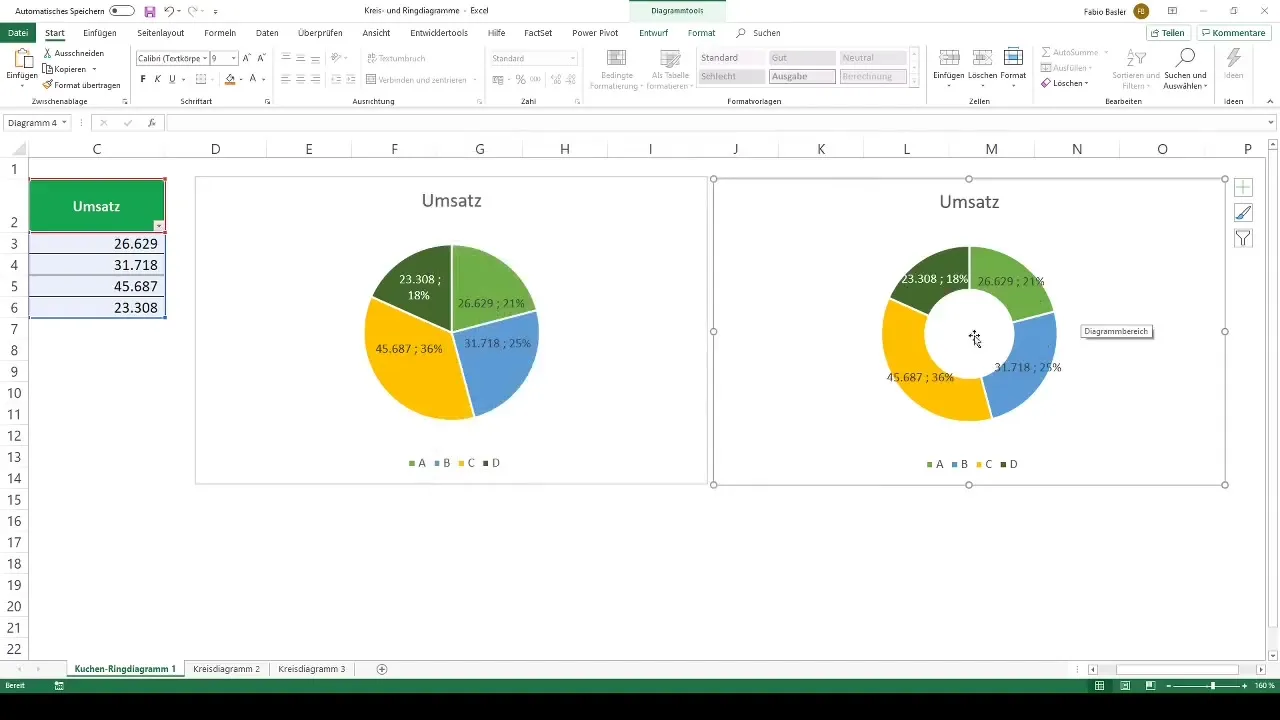
Eksempler på bruk
La oss se på eksempler som karakterfordeling i en skoleklasse eller regionale omsetningstall for et selskap. I den første casestudien ønsker vi å visualisere karakterfordelingen for en årsklasse (1 til 6). Du må først beregne de absolutte frekvensene for hver karakter for å få et tydelig bilde.
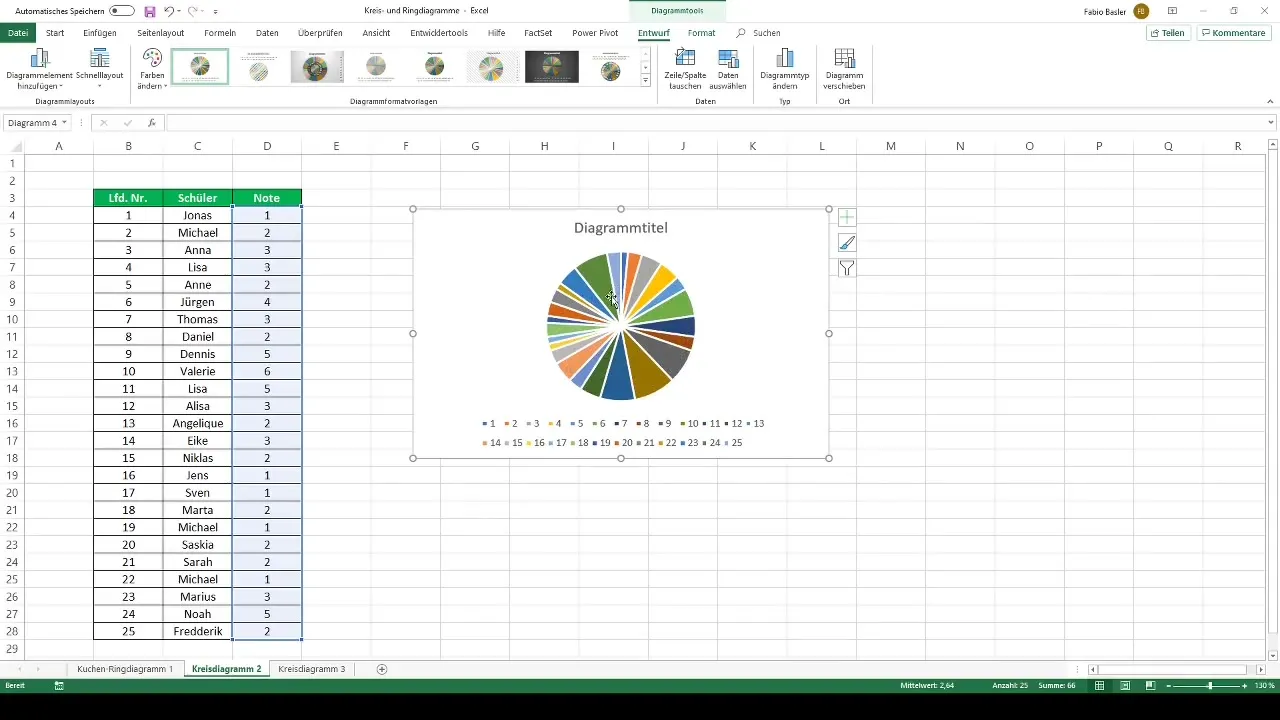
I denne sammenhengen, formelen =ANTALLHVIS(...) er nyttig for å finne antall elever for hver karakter. Legg de beregnede frekvensene inn i ditt 2D-sirkeldiagram og tilpass etikettene.
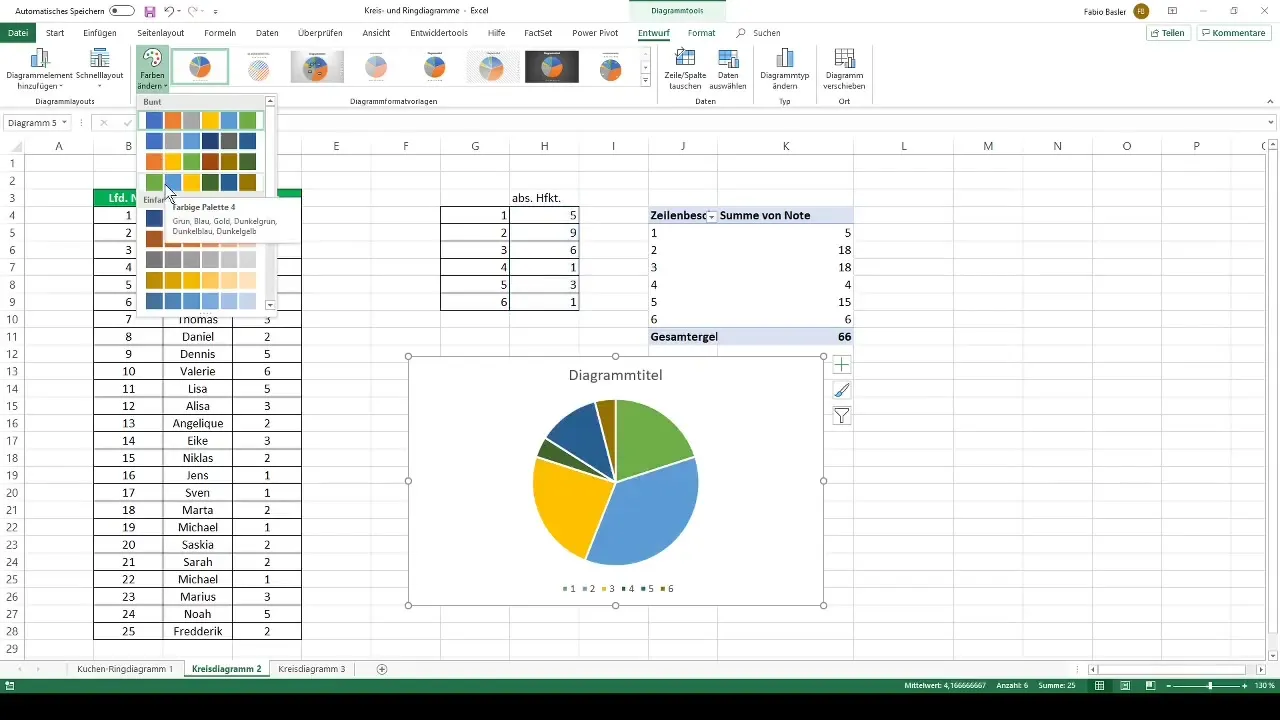
Et annet lønnsomt eksempel er representasjonen av selskapets regionale omsetning. Her har du også muligheten til å vise en annen verdi i et utvidet sirkeldiagram, f.eks. omsetningen fra ulike regioner.
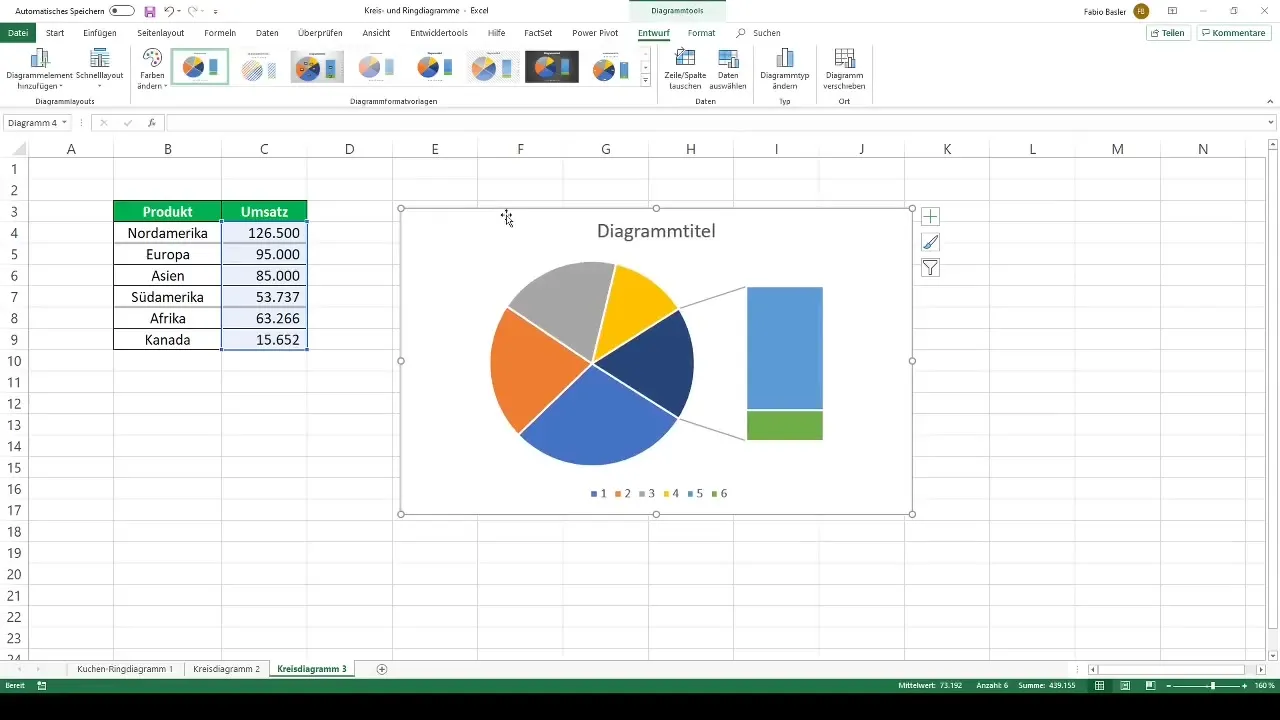
Avslutning og flere alternativer
Generelt sett er diagrammer et kraftig verktøy for datavisualisering. Bruk alternativene i Excel til å designe og tilpasse sirkel- og ringdiagrammene dine. Du har muligheten til ikke bare å endre visuelle egenskaper, men også til å utforme innholdet slik at det nøyaktig formidler informasjonen du ønsker å presentere.
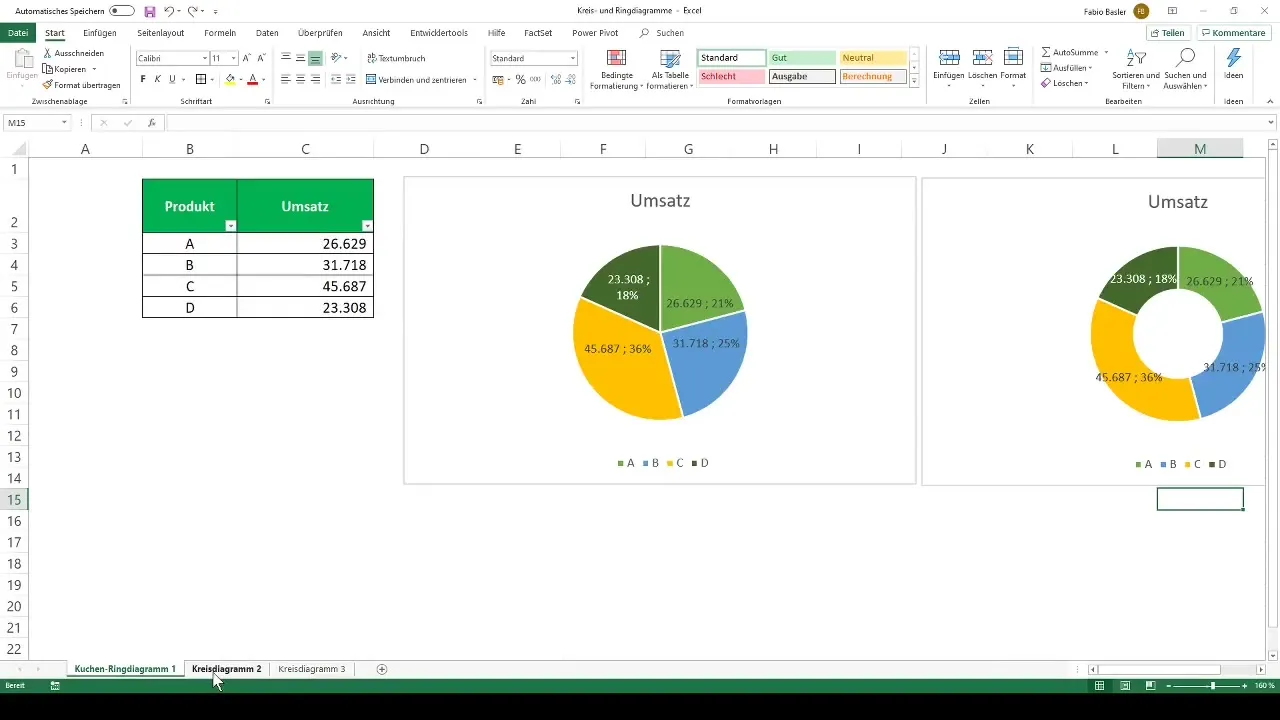
Oppsummering
Sirkel- og ringdiagrammer er effektive verktøy for datavisualisering i Excel. De hjelper deg med å tydelig representere delverdier og kommunisere informasjonen din klart og forståelig.
Ofte stilte spørsmål
Hvordan lager jeg et sirkeldiagram i Excel?Velg dataene dine, gå til "Sett inn" og velg "Sirkeldiagram".
Kan jeg tilpasse fargene i diagrammet mitt?Ja, du kan endre fargene på diagramsektorene i diagramverktøyene under "Design".
Hvordan legger jeg til dataetiketter?Høyreklikk på diagrammet, velg "Legg til dataetiketter".
Hva er forskjellen mellom et sirkel- og et ringdiagram?Et ringdiagram viser det samme som et sirkeldiagram, men har et fritt senter som kan vise tilleggsdata.
Hvordan kan jeg tilpasse forklaringen?Høyreklikk på akseetiketten, velg "Rediger" og skriv inn de ønskede merkene.


